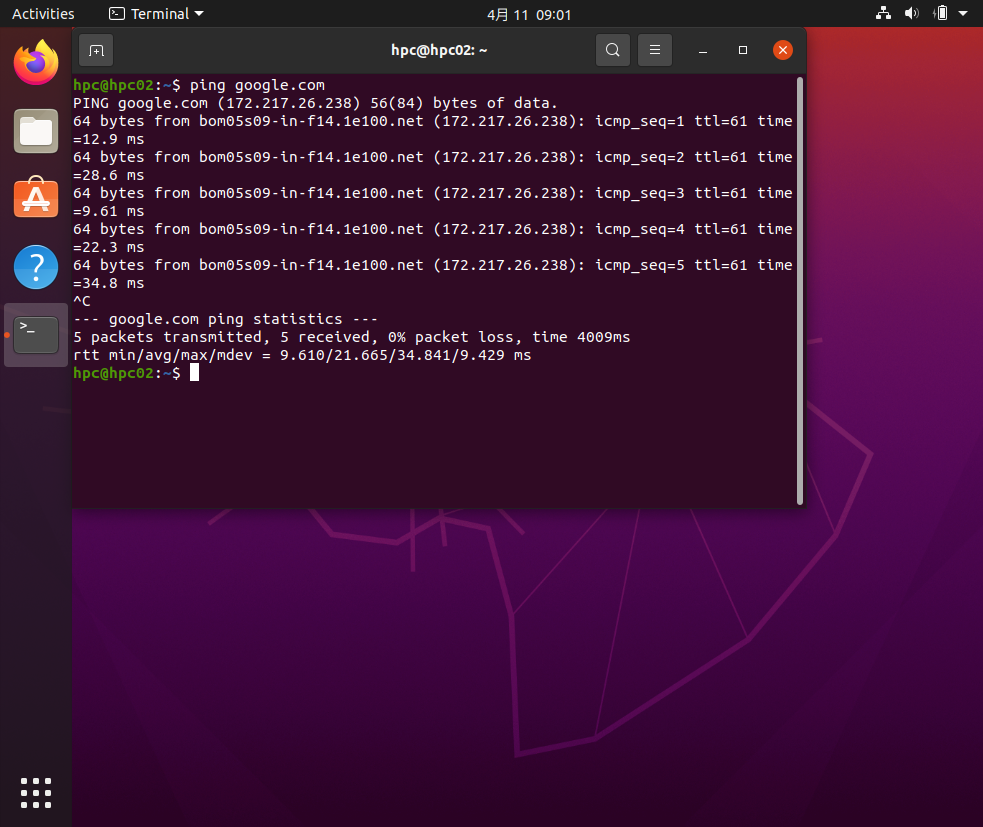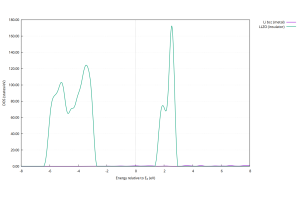HPCクラスター構築(その3)
hpc01をコピーしてhpc02を作成
VertualBox Managerでhpc01を右クリックして、
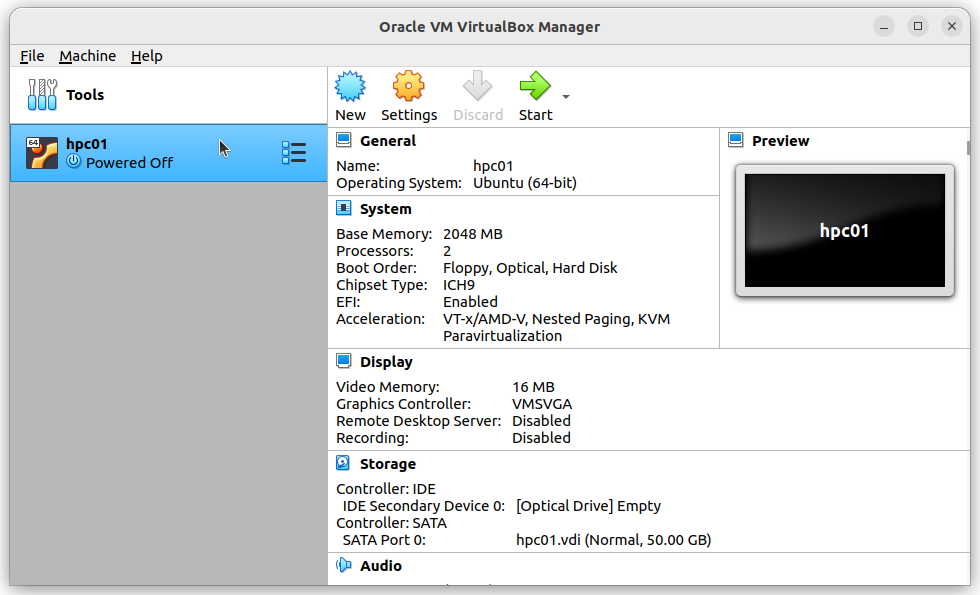
ポップアップしたメニューのName:にhpc02を入れて
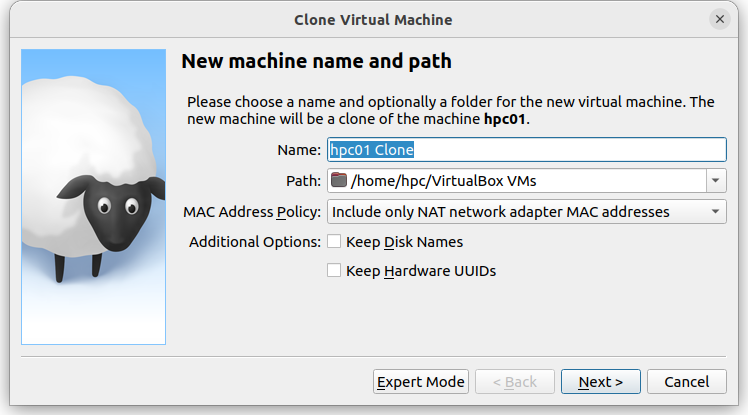
Nextをクリックします。
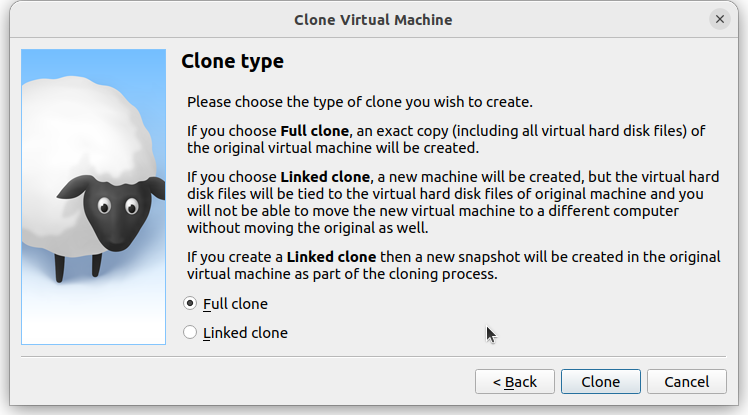
Full cloneが選択されていますので、Cloneをクリックします。
:
hpc02をStartします。
起動したら/etc/hostnameのhpc01をhpc02へ、/etc/NetworkManager/system-connections/Wired\ connection\ 1.nmconnectionのaddress=以降を192.168.20.2/24に変更します。
そしてリブートしてターミナルで確認します。
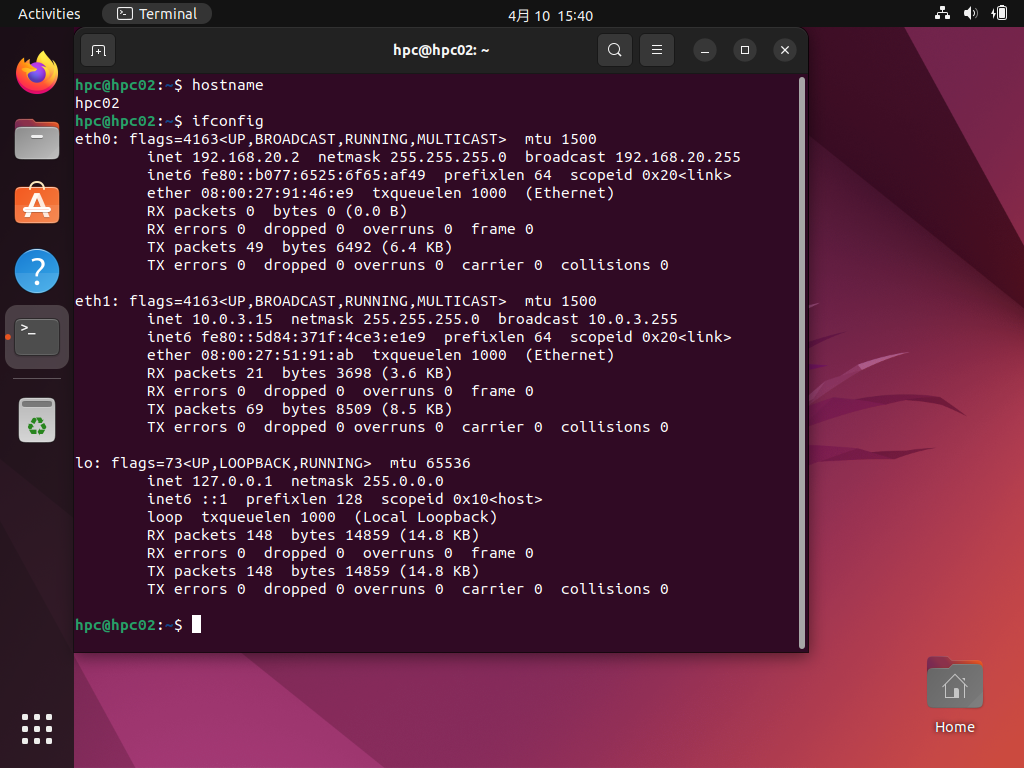
確認できました。
eth1は必要ないので、シャットダウンして、削除します。
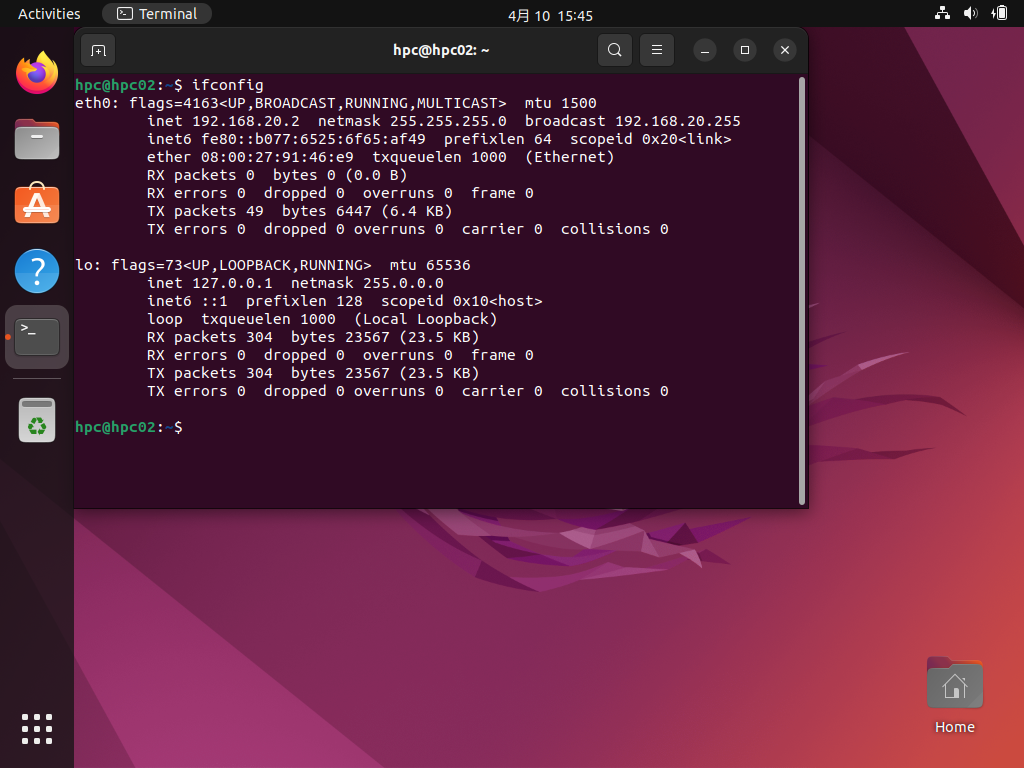
eth0のみになりました。
hpc01も立ち上げてsshでhpc02にログインしてみます。
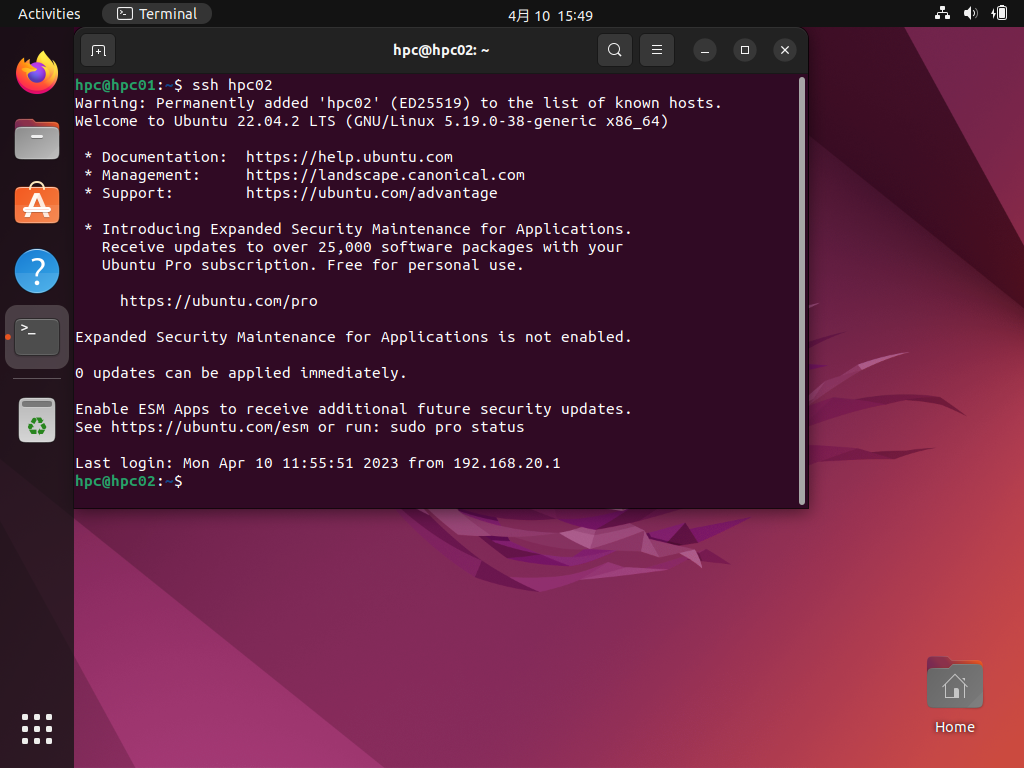
rootでもやってみます。
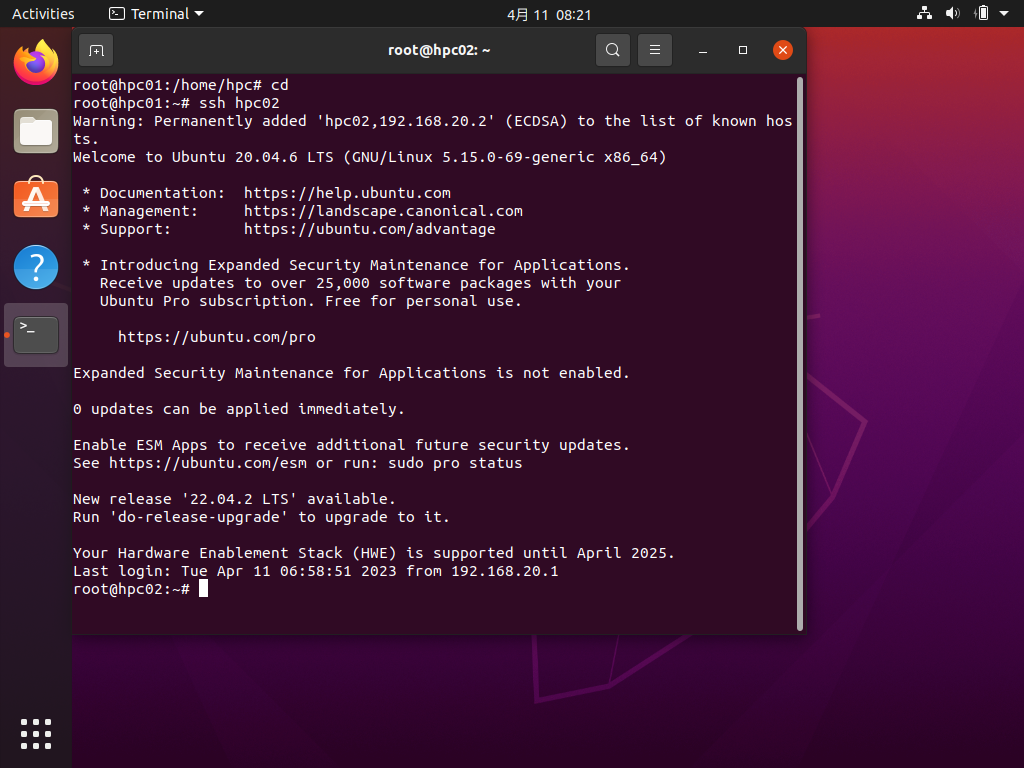
うまくいきました。i
hpc01でIPマスカレードして、クラスター内からインターネットにアクセスする
hpc02はクラスターの内部にあり、インターネットとは接続されていません。これでは不便なので、hpc01経由でインターネットに接続できるように設定します。
以下はhpc01での作業です。
sudo vim /etc/sysctl.conf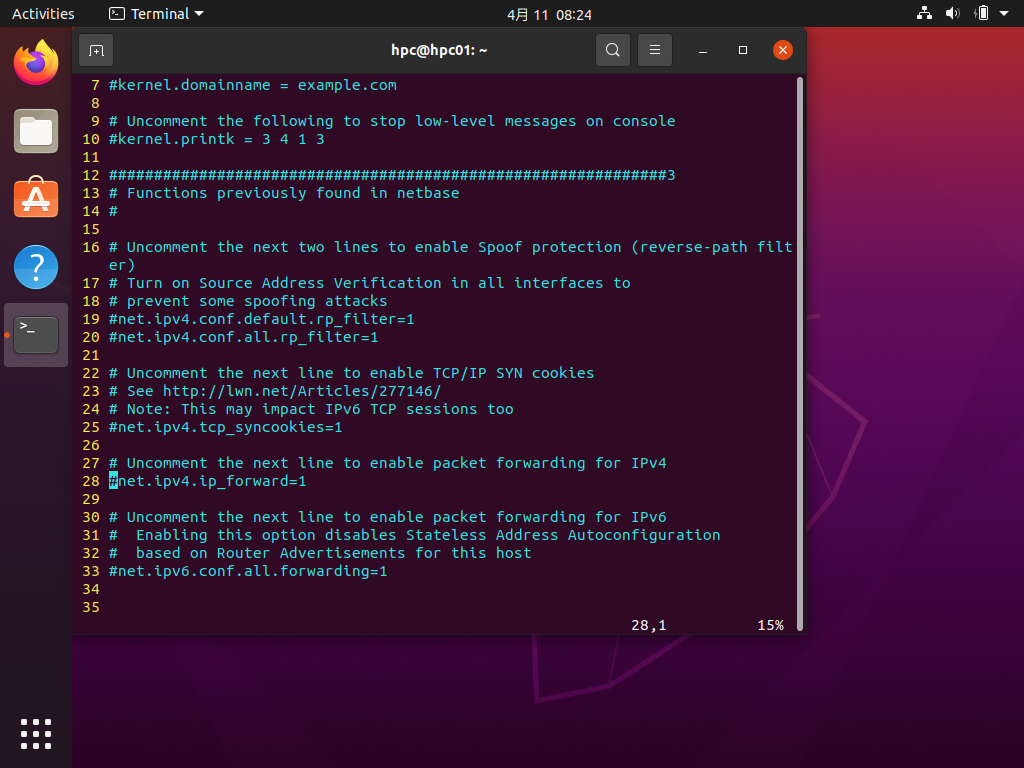
28行目の#net.ipv4.ip_forward=1のコメントをはずして書き込みます。
変更した設定を読み込みます。
hpc@hpc01:~$ sudo sysctl -p
net.ipv4.ip_forward = 1
クラスタ内部用のネットワーク192.168.20.0/24は外部から切り離されたネットワークです。インターネットに接続するためには、hpc01でNAT(IPマスカレード)します。iptablesコマンドを使ってNATするのですが、そのままでは設定が再起動後消えてしまいます。設定が再起動後も残るようiptables-persistentをインストールします。
sudo apt install iptables-persistent
sudo su
iptables -t nat -A POSTROUTING -s 192.168.20.0/24 -o eth1 -j MASQUERADE
iptables-save > /etc/iptables/rules.v4
exit
を実行します。
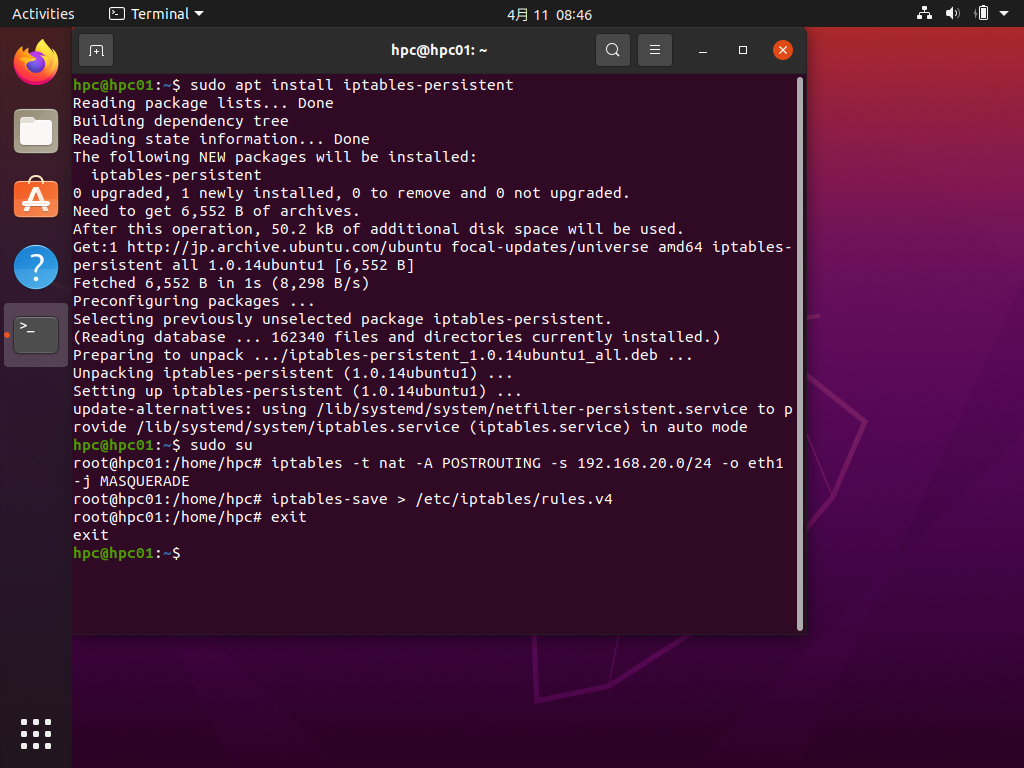
その後hpc02のネットワーク設定を開き
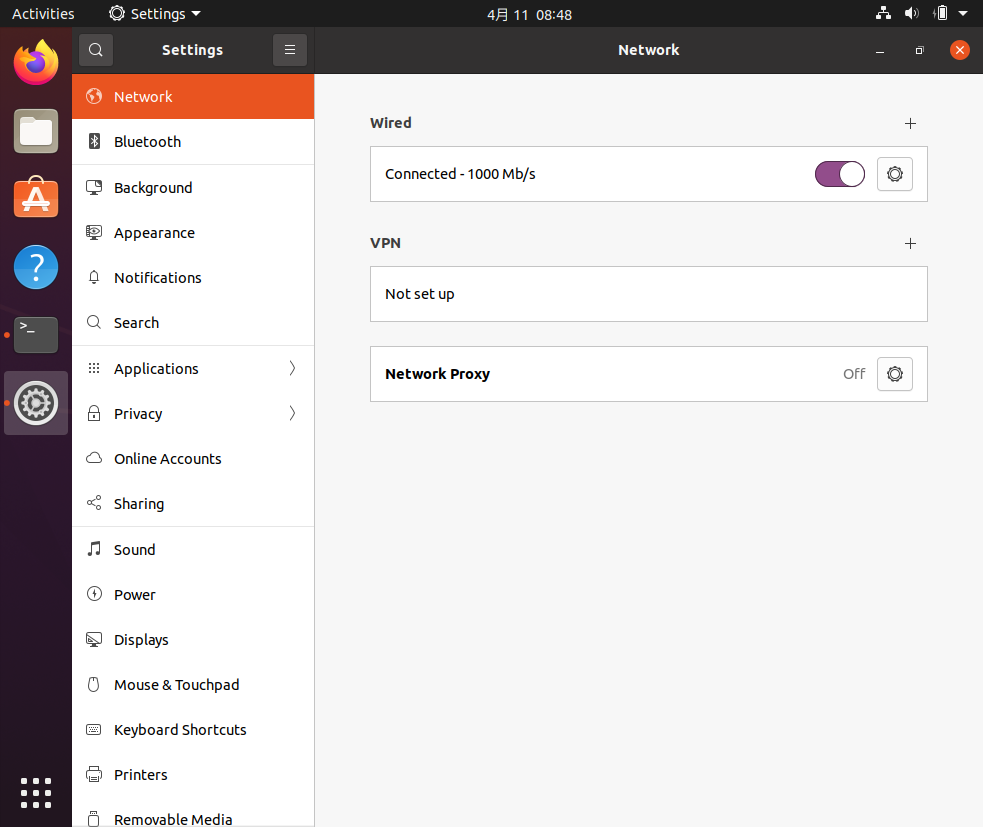
gatewayにhpc01のアドレスである192.168.20.1を入れて、DNSにgoogleのDNSである8.8.8.8を入れてApplyをクリックします。
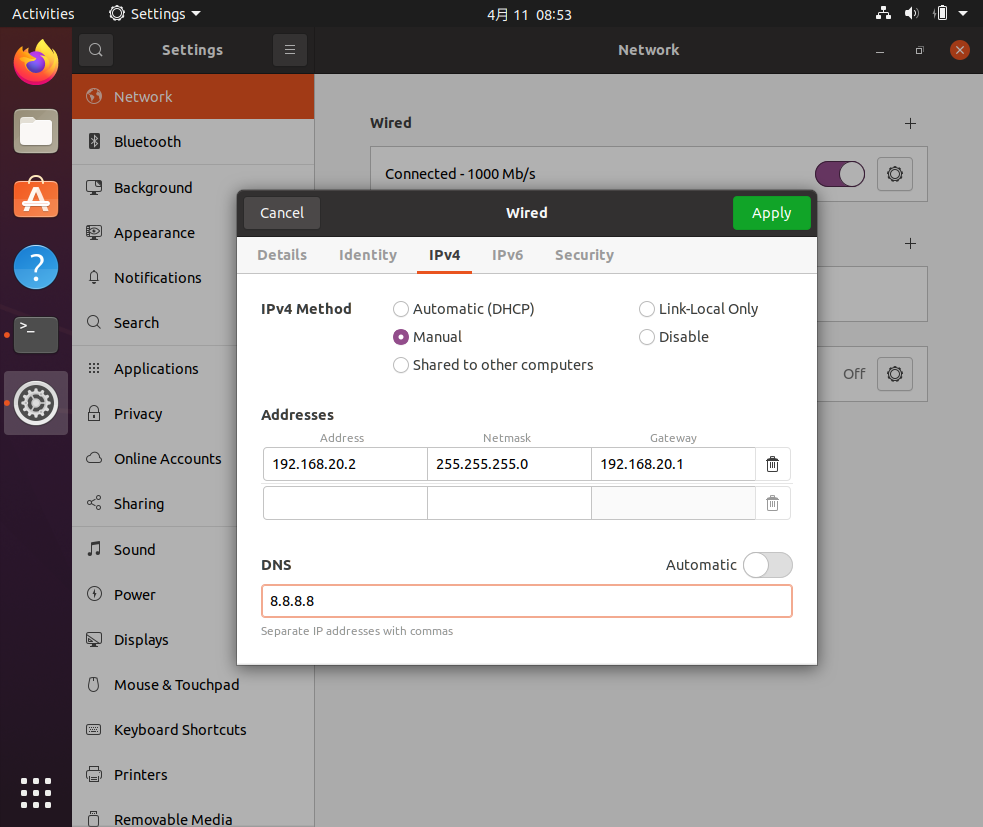
接続をオフにして再度オンにします。
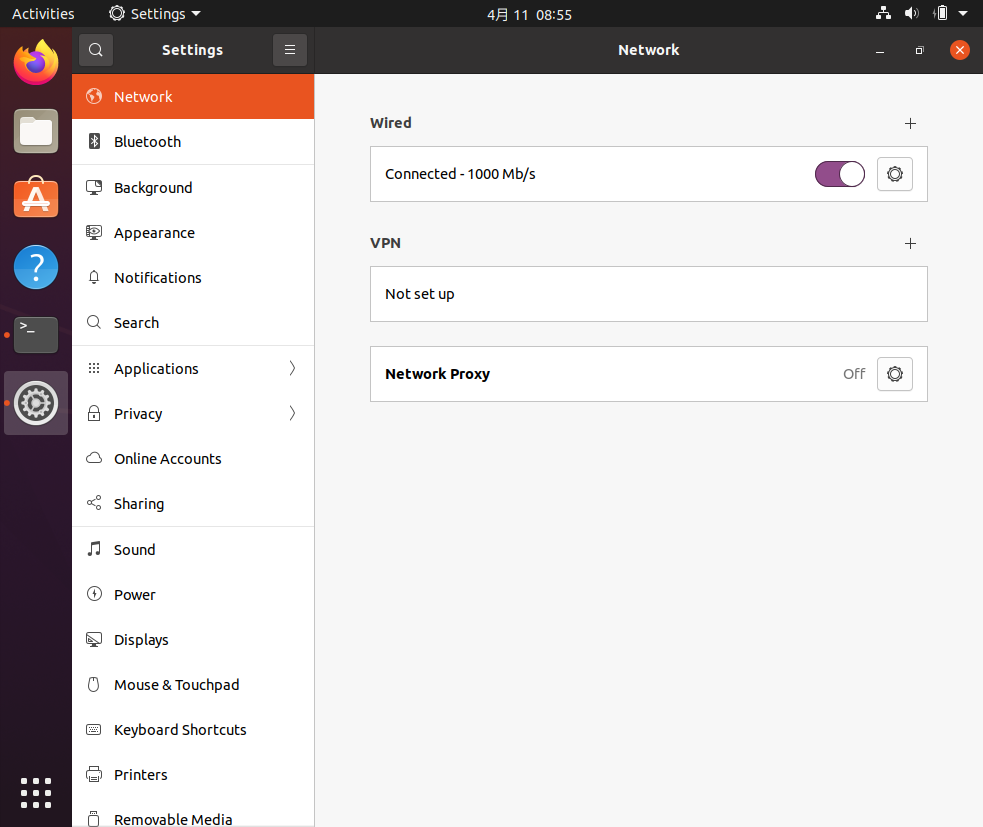
ターミナルでping google.comなどとしてみて、インターネットに接続されていることを確認できます。